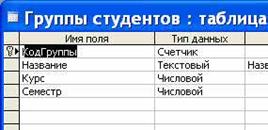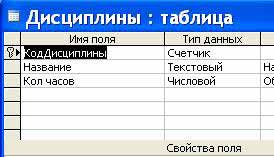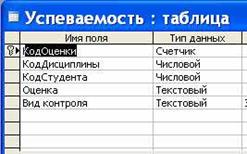Заглавная страница Избранные статьи Случайная статья Познавательные статьи Новые добавления Обратная связь КАТЕГОРИИ: ТОП 10 на сайте Приготовление дезинфицирующих растворов различной концентрацииТехника нижней прямой подачи мяча. Франко-прусская война (причины и последствия) Организация работы процедурного кабинета Смысловое и механическое запоминание, их место и роль в усвоении знаний Коммуникативные барьеры и пути их преодоления Обработка изделий медицинского назначения многократного применения Образцы текста публицистического стиля Четыре типа изменения баланса Задачи с ответами для Всероссийской олимпиады по праву 
Мы поможем в написании ваших работ! ЗНАЕТЕ ЛИ ВЫ?
Влияние общества на человека
Приготовление дезинфицирующих растворов различной концентрации Практические работы по географии для 6 класса Организация работы процедурного кабинета Изменения в неживой природе осенью Уборка процедурного кабинета Сольфеджио. Все правила по сольфеджио Балочные системы. Определение реакций опор и моментов защемления |
Створення бази даних (таблиць і зв’язків між ними).
При першому відкритті вікна бази даних Access завжди активізує вкладку Таблиці і виводить на екран список режимів створення таблиць: · Створення таблиці в режимі конструктора; · Створення таблиці за допомогою майстра; · Створення таблиці шляхом введення даних. Для створення нової таблиці можна вибрати будь-який з цих режимів. Можна вибрати Майстер таблиць для визначення полів таблиці за допомогою списків зразків таблиць і полів. Для створення довільної таблиці доцільно користуватися режимом Конструктора. Режим Створення таблиці шляхом введення даних використовується, як правило, для редагування і введення даних у вже існуючі таблиці. Нагадаємо, що таблицею Access є сукупність даних об’єднаних загальною темою. Для кожної суті призначається окрема таблиця, щоб не було повторень у збережених даних. Таблиці складаються із записів і полів. Кількість полів у записі визначається на стадії проектування таблиці, тому перш ніж створювати таблицю за допомогою Access, необхідно чітко уявляти її структуру. Величина і тип полів визначається користувачем. Необхідно вибирати розміри полів не дуже великими, оскільки при завищених розмірах полів марно витрачається пам’ять БД. Для створення зв’язків між таблицями вони повинні мати ключове поле, тому необхідно призначити ключове поле кожній таблиці. Щоб задати первинний ключ у режимі Конструктора, необхідно виділити потрібне поле, а потім клацнути на піктограмі «Ключове поле», розташованій на панелі інструментів. Для призначення Зовнішнього (Вторинного) ключа в режимі Конструктора, необхідно виділити поле і в області властивостей цього поля в рядку Індексоване поле із списку вибрати значення Так (Збіги допускаються). Для вибору необхідного режиму створення таблиць можна двічі клацнути на один із них у списку режимів, відкриється необхідний режим. Крім того, можна клацнути на піктограмі «Створити» у вікні БД, відкриється вікно діалогу «Нова таблиця», і в ньому вибрати необхідний режим створення таблиці.
При виборі режиму Майстер таблиць відкриється вікно «Створення таблиць», у якому за допомогою зразків таблиць і полів легко сформувати поля нової таблиці.
Але якщо у вікні «Створення таблиць» немає необхідного зразка таблиці, то необхідно вибрати режим Конструктора, відкриється вікно Конструктора таблиць
Склад (структура) таблиці визначається в області проекту таблиці, яка складається з трьох колонок: Ім’я поля; Тип даних; Опис. Типи даних необхідно вибрати із списку, що розкривається: · Текстовий – алфавітно-цифрові дані (до 255 байт); · Поле МЕМО - довгий текст або числа, наприклад, примітки чи опису (до 64 000 байт); · Числовий - текст або комбінація тексту і чисел (зберігає 1, 2, 4 або 8 байтів); · Дата/час – дати і час (8 байт); · Грошовий - використовується для грошових значень (зберігає 8 байтів); · Лічильник – автоматична вставка унікальних послідовних (що збільшуються на 1) або випадкових чисел при додаванні запису (4 байти); · Логічний – дані, що приймають тільки одне з двох можливих значень, наприклад, «Да/Нет» (1 бітний); · Поле об’єкту OLE – для вставки наступних об’єктів: малюнки, картинки, діаграми тощо (до 1 Гбайта); · Гіперпосилання – адреса посилання на файл на автономному комп’ютері або в мережі (зберігає до 64 000 знаків); · Майстер підстановок - створює поле, що дозволяє вибрати значення з іншої таблиці або із списку значень, використовуючи поле із списком. При виборі даного параметра в списку типів даних запускається майстер для автоматичного визначення цього поля. В області «Властивості поля» призначають властивості для кожного поля (наприклад, розмір, формат, індексоване поле тощо). При створенні структури таблиці в першу колонку вводять Ім’я поля, потім необхідно натиснути клавішу Enter і вибрати тип даних (за умовчанням Access призначає тип даних, якщо цей тип даних не підходить, то виберіть самостійно із списку, що розкривається). Потім введіть в третю колонку опис поля. Розглянемо базу даних " Деканат ", модель "суть–зв’язок" якої викладений нижче. У моделі "суть–зв’язок" надана вся необхідна інформація про кожну таблицю і про зв’язки між ними. Створення структури таблиць Створення БД за допомогою СУБД Access починається із створення структури таблиць і установки зв’язків між таблицями. Отже, при виборі режиму Конструктор буде відображене вікно Конструктора таблиць, у якому необхідно визначити структуру нової таблиці, - Таблиця 1 (див. малюнок Таблиця 1: таблиця). Першу таблицю створимо для суті Студенти.
У перший рядок колонки Ім’я поля вводимо код студентів (Код студента) і натискаємо клавішу Enter, при цьому курсор переміститься в колонку Тип даних, де із списку, що розкривається, вибираємо тип даних - Лічильник. Потім натискаємо клавішу Enter, при цьому курсор переміститься в колонку Опис, при необхідності вводимо опис даних, які вводитимуться в це поле таблиці. Визначаємо перший рядок таблиці (поле Код студента) як поле первинного ключа, для цього виділяємо його і вибираємо команду Правка - Ключове поле або клацаємо на піктограмі Ключове поле на панелі інструментів, зліва від імені поля з’явиться зображення ключа. Якщо поле зроблене ключовим, тобто полем первинного ключа, то властивості Індексоване поле привласнюється значення Так (збіги не допускаються). Далі в другий рядок Ім’я поля вводимо код групи (Код групи) і вибираємо тип даних - числовий. Призначаємо це поле полем Зовнішнього ключа, для цього необхідно виділити поле Код групи і в області властивостей цього поля в рядку Індексоване поле із списку вибрати значення Так (Збіги допускаються). Потім у третій рядок Ім’я поля вводимо Прізвище, і вибираємо тип даних Текстовий. При цьому в нижній частині екрану в розділі Властивості поля з’являється інформація про властивості даного поля. При необхідності туди можна вносити зміни, виконавши клацання у відповідному рядку, видаливши попереднє значення і ввівши нове. Далі створюється решта полів відповідно до даних, представлених у моделі "суть-зв’язок". Після створення структури таблиці необхідно зберегти її. Вибрати Файл-Зберегти, або Зберегти, як... У вікні Збереження ввести ім’я для створеної таблиці: Студенти, потім Оk. Нижче показане вікно Конструктора для таблиці Студенти, що входить до складу БД Деканат.
Далі створюються структури решти таблиць: Групи студентів, Дисципліни, Успішність.
Після створення структури таблиць, що входять до БД "Деканат", необхідно встановити зв’язок між ними. ОСНОВНІ ТЕРМІНИ І ПОНЯТТЯ 1. База даних (БД) - це пойменована сукупність даних, організованих за певними правилами, що передбачають загальні принципи опису, зберігання і маніпулювання даними, не залежно від прикладних програм. 2. Гіперпосилання – адреса посилання на файл на автономному комп’ютері або в мережі. 3. Запис є найменшою одиницею обміну даними між оперативною й зовнішньою пам’яттю, поле - найменшою одиницею обробки даних. 4. Ієрархічна структура (модель) будується у вигляді ієрархічної деревоподібної структури, у якій для кожного головного об’єкта існує кілька підлеглих, а для кожного підлеглого об’єкта може бути тільки один головний. 5. Інтерфейс користувача MS Access – це комплекс програм, який реалізує діалог у процесі роботи користувача із застосуванням Access. 6. Макрос - набір макрокоманд, що створюється користувачем для автоматизації виконання конкретних операцій. 7. Первинний ключ – одне чи декілька полів, за якими однозначно ідентифікується запис в таблиці 8. Рядки в реляційній базі даних називають записами, а стовпці — полями.
9. Система управління базами даних (СУБД) - це сукупність програм і мовних засобів, призначених для створення, ведення і використання баз даних. 10. У мережній моделі один і той самий об’єкт може одночасно ви ступати як у ролі головного, так і підлеглого елемента. 11. У реляційній моделі дані й взаємозв’язки між ними подаються за допомогою прямокутних таблиць. КОНТРОЛЬНІ ЗАПИТАННЯ 1. Опишіть логічну організацію бази даних. 2. Охарактеризуйте ієрархічну модель бази даних. 3. Мережева модель бази даних. 4. Охарактеризуйте реляційну модель бази даних. 5. Яка фізична організація бази даних? 6. Охарактеризуйте системи управління базами даних. 7. Назвіть основні їх властивості. 8. Проаналізуйте основні функції СУБД. 9. Основні поняття СУБД Access. 10. Опишіть структуру таблиці в СУБД Access. 11. Якими способами можна створити таблицю в СУБД Access? 12. Розкажіть про процес створення таблиці в режимі конструктора. 13. Що таке ключове поле? Охарактеризуйте його використання. 14. Опишіть використання індексованих полів. 15. Які типи полів ви знаєте? 16. Опишіть поле підстановок. Укажіть його типи. 17. У чому відмінність бази даних від СУБД? 18. Чим відрізняються таблиці Access від таблиць текстових редакторів і табличних процесорів? 19. Як класифікуються СУБД? 20. Назвати об'єкти бази даних Access і дати їхню характеристику. 21. Назвіть способи створення таблиць. 22. Що таке схема даних і її призначення? 23. Які типи даних використаються в Access? 24. Призначення ключових полів, чим вони відрізняються від індексованих полів? 25. Способи уведення даних у таблиці? ТЕМА 11
|
|||||||
|
Последнее изменение этой страницы: 2017-02-10; просмотров: 396; Нарушение авторского права страницы; Мы поможем в написании вашей работы! infopedia.su Все материалы представленные на сайте исключительно с целью ознакомления читателями и не преследуют коммерческих целей или нарушение авторских прав. Обратная связь - 18.219.215.75 (0.025 с.) |